แก้ไข iPhone Stuck บน Verifying Update ระหว่างการอัพเกรด iOS 10
"ฉันกำลังอัปเดต iPhone เป็น iOS 10 แต่ก็เป็นเช่นนั้นการตรวจสอบล้มเหลวและตอนนี้โทรศัพท์ของฉันติดอยู่ที่ "การยืนยันการอัพเดต" บนหน้าจอล็อค ฉันไม่สามารถปิดได้อย่างสมบูรณ์เพราะจะไม่ให้ฉันเลื่อนปุ่มปิดฉันยังเชื่อมต่อกับเครื่อง macbook ของฉัน แต่ไม่มีอะไรเกิดขึ้นความช่วยเหลือใด ๆ ที่ชื่นชมในการแก้ไขปัญหานี้ขอบคุณ!
ในฐานะที่เป็น iOS 10 รุ่นใหม่ iPhone จะคอยให้เราอัปเกรดอยู่เสมอ เราติดตาม (การตั้งค่า >> ทั่วไป >> อัปเดตซอฟต์แวร์) และลองติดตั้ง iOS 10 แต่บางครั้ง iPhone ก็แค่ ติดอยู่ที่การยืนยันการอัปเดต อย่างต่อเนื่องเนื่องจากผู้ใช้บางคนรายงานปัญหามาให้ฉัน ปัญหาเป็นเรื่องปกติสำหรับ iPhone X / 8/7 (บวก) / SE / 6s (บวก) / 6 (บวก) / 5s / 5 / 4s / 4
จะแก้ไขการตรวจสอบการอัพเดทที่ติดอยู่บนหน้าจอล็อคได้อย่างไร? ที่นี่ฉันได้แยกแยะทางออกที่มีประโยชน์สองวิธีเพื่อบรรเทาความกังวลของคุณ อ่านต่อและค้นหาคำตอบ!

- method1 แก้ไข iPhone Stuck ในการยืนยันการอัปเดต iOS 10 ด้วยฮาร์ดรีเซ็ต
- Method2 แก้ไข iOS 10 Stuck ในการยืนยันการอัปเดตด้วย Tenorshare iCareFone
method1 แก้ไข iPhone Stuck ในการยืนยันการอัปเดต iOS 10 ด้วยฮาร์ดรีเซ็ต
1. กดปุ่มค้างไว้ "บ้าน" ปุ่มและ "นอน / ตื่น" ปุ่มพร้อมกัน
2. กดปุ่มเหล่านี้ค้างไว้จนกว่าหน้าจอจะปิด จากนั้นปล่อยปุ่มเมื่อโลโก้ Apple ปรากฏขึ้น
3. รอสักครู่แล้ว iPhone จะบูตกลับไปที่หน้าจอหลัก
นี่เป็นวิธีที่พบได้บ่อยที่สุดในการแก้ไข iPhone ที่ติดขัดในการยืนยันการอัปเดต iOS 10.3 / 10.2 / 10.1 / 10 / 9.3 / 8.3 / 8.1 / 8 เมื่อเสร็จแล้วให้ไปที่ การตั้งค่า> ทั่วไป> เกี่ยวกับ เพื่อตรวจสอบว่าคุณใช้ iOS 10 หรือไม่ หากไม่มีให้ทำซ้ำกระบวนการอัพเกรด นอกจากนี้คุณสามารถดาวน์โหลดและติดตั้งแพ็คเกจอัพเดทด้วย iTunes ลงในคอมพิวเตอร์ของคุณ บางคนอาจกังวลเกี่ยวกับความปลอดภัยของข้อมูลในการรีบูตโดยทั่วไปการพูดจะไม่ลบข้อมูลของคุณและการสำรองข้อมูลโทรศัพท์ของคุณโดยทั่วไป (ผ่าน iCloud หรือเครื่องมือของบุคคลที่สามอื่น ๆ ) จะเป็นนิสัยที่ดี
Method2 แก้ไข iOS 10 Stuck ในการยืนยันการอัปเดตด้วย Tenorshare iCareFone
หากวิธีการข้างต้นใช้งานไม่ได้หรือคุณกังวลเกี่ยวกับว่ามันจะทำความเสียหายให้กับ iPhone ของคุณหรือไม่ฉันขอแนะนำให้คุณลองใช้ Tenorshare iCareFone เครื่องมือ all-in-one เพื่อแก้ไขการตรวจสอบการติดและ iPhone / iPad ติดอยู่ที่โลโก้ Apple / รีบูต / กู้คืนโหมด / DFU การอัปเดต iOS นี่คือวิธีการทำงาน
ขั้นตอนที่ 1. เชื่อมต่อ iPhone กับคอมพิวเตอร์ของคุณ >> เปิดตัว Tenorshare iCareFone >> ไปที่ "แก้ไข iOS ที่ติดอยู่" บนอินเทอร์เฟซ
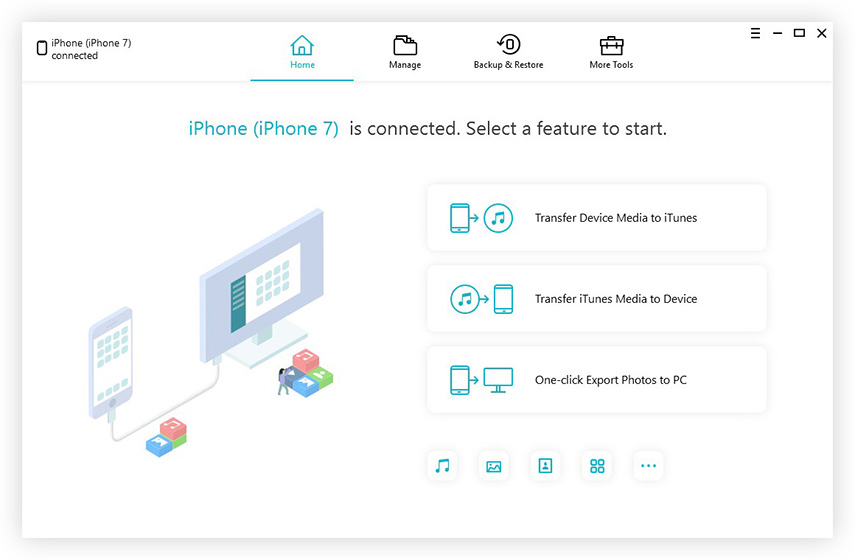
ขั้นตอนที่ 2. คลิก "เข้าสู่โหมดการกู้คืน" เพื่อให้ iPhone ของคุณเข้าสู่โหมดการกู้คืน

ขั้นตอนที่ 3 เมื่อคุณเห็น iPhone ของคุณแสดงโลโก้ USB แบบคลาสสิกกับ iTunes คุณได้เข้าสู่โหมดการกู้คืนสำเร็จจากนั้นกดปุ่ม "ออกจากโหมดการกู้คืน" เพื่อรีบูตอุปกรณ์ของคุณเป็นสถานะปกติ
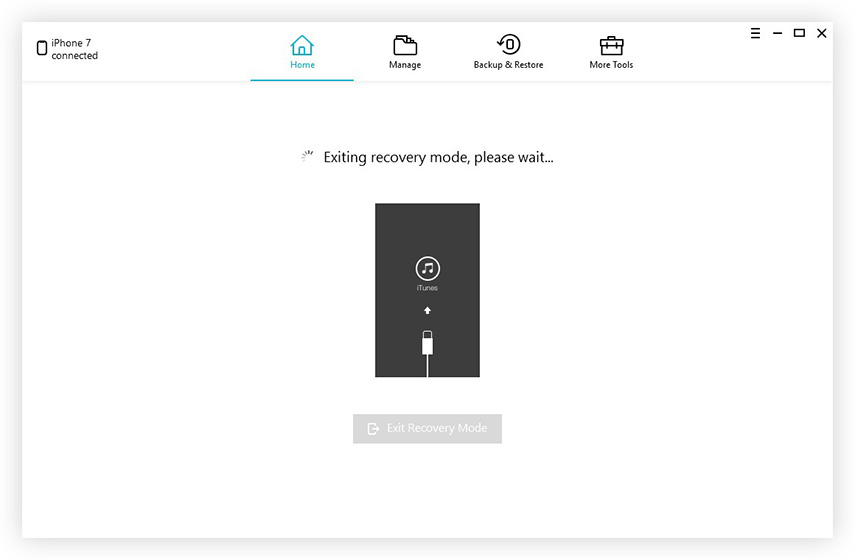
มันทำ นอกจากนี้ยังมีฟังก์ชั่นอื่น ๆ อีกมากมายใน Tenorshare iCareFone ให้คุณสำรวจเพื่อให้คุณสามารถจัดการไฟล์ 9 ประเภทฟรีเพิ่มประสิทธิภาพ iDevice ของคุณสำรองข้อมูลและกู้คืนอุปกรณ์ของคุณลบโฆษณาและซ่อมแซมระบบปฏิบัติการทั้งหมดในเครื่องมือนี้ ลองใช้ซอฟต์แวร์ที่น่าสนใจนี้แล้วจะไม่ทำให้คุณผิดหวังขอบคุณที่อ่าน









![[แก้ไข]iPhone ติดอยู่กับแอปเปิ้ลโลโก้หลังจาก iOS อัพเกรด 10](/images/ios-10/solved-iphone-stuck-on-apple-logo-after-ios-10-upgrade.jpg)